Come rimuovere searcher4u.com dalle impostazioni di un browser?
Malware Specifico Per MacConosciuto anche come: searcher4u.com browser hijacker
Ottieni una scansione gratuita e controlla se il tuo computer è infetto.
RIMUOVILO SUBITOPer utilizzare tutte le funzionalità, è necessario acquistare una licenza per Combo Cleaner. Hai a disposizione 7 giorni di prova gratuita. Combo Cleaner è di proprietà ed è gestito da RCS LT, società madre di PCRisk.
Come rimuovere searcher4u.com dal Mac?
Cos'è searcher4u.com?
Searcher4u.com è l'indirizzo di un falso motore di ricerca. Nella maggior parte dei casi, indirizzi come searcher4u.com vengono promossi tramite applicazioni potenzialmente indesiderate (PUA), ad esempio, adware, browser hijacker. È noto che searcher4u.com viene promosso utilizzando un browser hijacker chiamato PDFConverter4u. Tuttavia, è probabile che anche altre PUA promuovano questo falso motore di ricerca. È interessante notare che la maggior parte degli utenti non scarica ed installa PUA consapevolmente o utilizza intenzionalmente motori di ricerca falsi. Inoltre, è comune che i browser hijacker siano progettati per raccogliere informazioni sui propri utenti (le loro attività di navigazione).
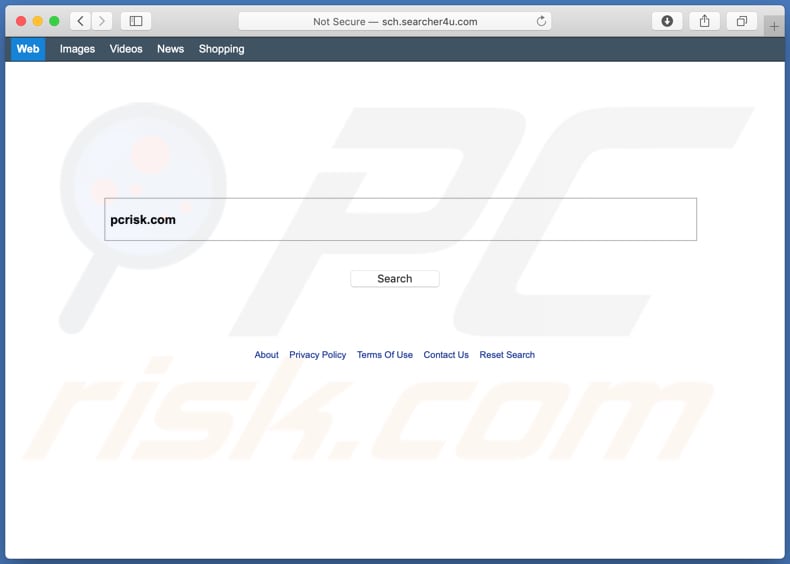
La maggior parte dei dirottatori del browser promuove motori di ricerca falsi rendendo il proprio indirizzo come indirizzo di un motore di ricerca predefinito, homepage e (o) nuova scheda in modo che gli utenti possano visitarli, utilizzarli ogni volta che inseriscono query di ricerca nella barra degli URL o nuova scheda. Come accennato nell'introduzione, una delle app che promuove searcher4u.com si chiama PDFConverter4u. Il file DMG che dovrebbe installare PDFConverter4u promuove searcher4u.com installando LaunchAgent che esegue AppleScript tramite script di shell. La ricerca mostra che l'AppleScript eseguito sostituisce una query di ricerca inserita dall'utente con quella nello script della shell sui motori di ricerca Google, Yahoo e Bing. Searcher4u.com è un falso motore di ricerca perché mostra i risultati di ricerca di Yahoo. Reindirizza gli utenti su search.yahoo.com una volta inserita una query di ricerca. È importante sapere che non tutti i motori di ricerca falsi mostrano risultati da motori di ricerca legittimi. Alcuni di essi mostrano risultati da altri motori di ricerca loschi, generano risultati con annunci indesiderati e si collegano a pagine potenzialmente dannose. Per rimuovere l'indirizzo searcher4u.com dalle impostazioni di un browser dirottato, è necessario rimuovere completamente l'app PDFConverter4u (o un'altra app installata che promuove searcher4u.com) dal sistema.
Molto spesso, i dirottatori del browser raccolgono geolocalizzazione, query di ricerca immesse, URL di siti Web visitati (aperti), indirizzi di protocollo Internet o altri dettagli relativi alle abitudini di navigazione dei propri utenti. Esistono dirottatori del browser che raccolgono informazioni sensibili. Non è noto se PDFConverter4u raccolga dati o meno. Tuttavia, non dovrebbe essere installato comunque. Se lo è, si consiglia vivamente di disinstallarlo. Potrebbe causare problemi con la sicurezza della navigazione, la privacy online o altri problemi.
| Nome | searcher4u.com browser hijacker |
| Tipo di minaccia | Browser hijacker, Mac malware, Mac virus |
| Promozione del Browser Hijacker | PDFConverter4u (è probabile che ci siano più app utilizzate per promuovere searcher4u.com |
| Sintomi | Il tuo Mac è diventato più lento del normale, vedi annunci pop-up indesiderati, vieni reindirizzato a siti Web dubbi. |
| Metodi distributivi | Annunci pop-up ingannevoli, programmi di installazione di software gratuiti (raggruppamento), programmi di installazione di Flash Player falsi, download di file torrent. |
| Danni | Monitoraggio della navigazione in Internet (potenziali problemi di privacy), visualizzazione di annunci indesiderati, reindirizzamenti a siti Web dubbi, perdita di informazioni private. |
| Rimozione dei malware (Windows) |
Per eliminare possibili infezioni malware, scansiona il tuo computer con un software antivirus legittimo. I nostri ricercatori di sicurezza consigliano di utilizzare Combo Cleaner. Scarica Combo CleanerLo scanner gratuito controlla se il tuo computer è infetto. Per utilizzare tutte le funzionalità, è necessario acquistare una licenza per Combo Cleaner. Hai a disposizione 7 giorni di prova gratuita. Combo Cleaner è di proprietà ed è gestito da RCS LT, società madre di PCRisk. |
Esistono molti motori di ricerca fasulli. Qualche esempio sono searchfox.me, searchletter.com, e search.assistivedata.com. Di norma, vengono promossi tramite alcuni browser hijacker o altre applicazioni potenzialmente indesiderate progettate per dirottare un browser. Vale la pena ricordare che i browser hijacker tendono a essere pubblicizzati come applicazioni utili e legittime. Tuttavia, la maggior parte di loro sono completamente inutili (così come i loro motori di ricerca). Pertanto, gli utenti che hanno installato un browser hijacker dovrebbero rimuoverlo il prima possibile. Le istruzioni su come rimuoverlo sono fornite di seguito.
Come ha fatto searcher4u.com ad installarsi sul mio computer?
In alcuni casi, le PUA vengono distribuite tramite annunci pubblicitari ingannevoli che possono causare download o installazioni indesiderate eseguendo script specifici. Tuttavia, la maggior parte di essi viene distribuita utilizzando un metodo di "raggruppamento". Più precisamente, includendo app potenzialmente indesiderate nei downloader o nei programmi di installazione di altri programmi come offerte extra. In genere, le offerte aggiuntive possono essere rifiutate e disattivate tramite "Personalizzate", "Avanzate" e altre impostazioni o deselezionando le caselle di controllo di cui dispongono i downloader e gli installatori in bundle con PUA. Tuttavia, non tutti gli utenti lo fanno (controllano e modificano queste impostazioni) quando scaricano o installano programmi. Lasciando invariate le impostazioni predefinite, gli utenti accettano le offerte per scaricare, installare app potenzialmente indesiderate.
Come evitare l'installazione di applicazioni potenzialmente indesiderate?
Scarica le applicazioni utilizzando fonti ufficiali (siti Web o piattaforme come App Store). Evita di utilizzare downloader di terze parti, installatori, client torrent, eMule o altre reti P2P, siti non ufficiali, ecc. Controlla downloader e installer per opzioni, impostazioni "Personalizzate", "Avanzate (e altre simili) o caselle di controllo per offerte indesiderate prima di terminare download, installazioni. Non fare clic sugli annunci che compaiono su pagine relative a pornografia, appuntamenti per adulti, giochi a distanza o altre pagine ombreggiate. È comune che tali annunci vengano utilizzati per promuovere pagine potenzialmente dannose o distribuire software indesiderato. estensioni indesiderate, componenti aggiuntivi, plug-in da un browser Web e programmi di questo tipo dal sistema operativo. Se il tuo computer è già stato infettato da browser hijacker, ti consigliamo di eseguire una scansione con Combo Cleaner Antivirus per Windows per eliminarli automaticamente.
Searcher4u.com reindirizza su search.yahoo.com (GIF):
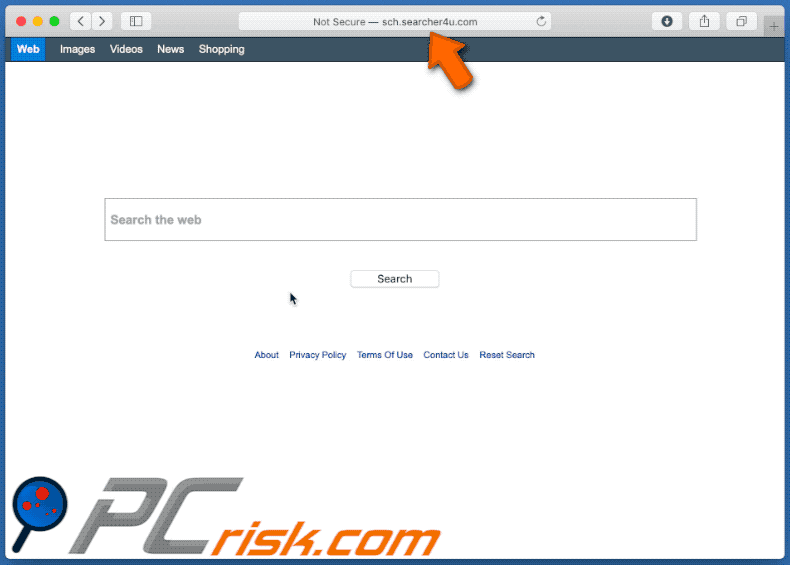
Sito che promuove searcher4u.com:
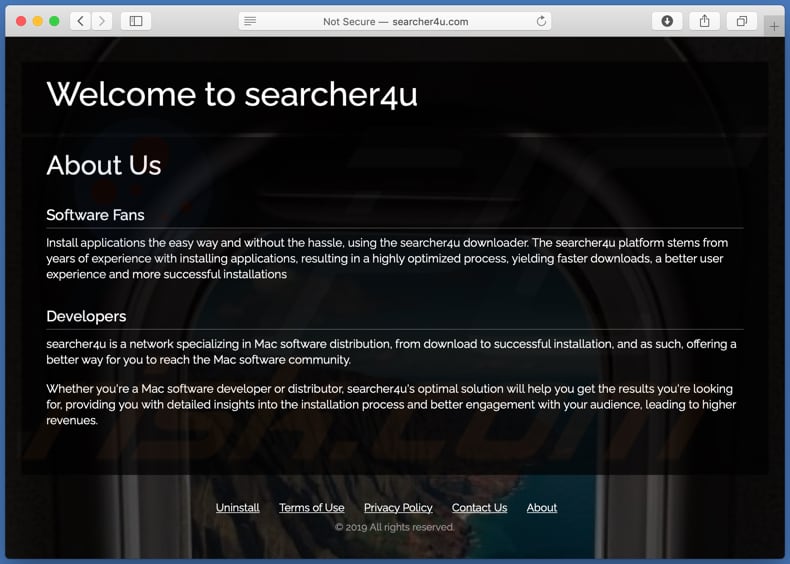
Sito dove scaricare PDFConverter4u:
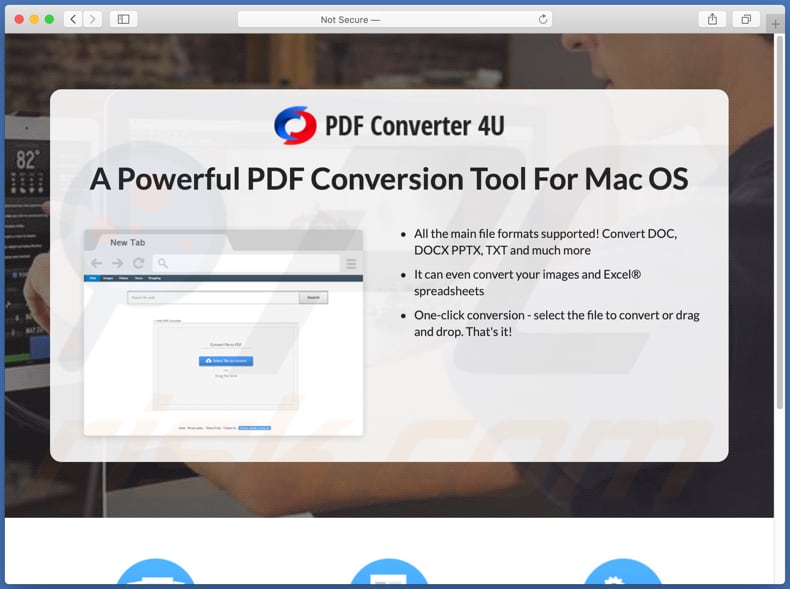
Rimozione automatica istantanea dei malware:
La rimozione manuale delle minacce potrebbe essere un processo lungo e complicato che richiede competenze informatiche avanzate. Combo Cleaner è uno strumento professionale per la rimozione automatica del malware consigliato per eliminare il malware. Scaricalo cliccando il pulsante qui sotto:
SCARICA Combo CleanerScaricando qualsiasi software elencato in questo sito, accetti le nostre Condizioni di Privacy e le Condizioni di utilizzo. Per utilizzare tutte le funzionalità, è necessario acquistare una licenza per Combo Cleaner. Hai a disposizione 7 giorni di prova gratuita. Combo Cleaner è di proprietà ed è gestito da RCS LT, società madre di PCRisk.
Menu:
- Cos'è searcher4u.com?
- STEP 1. Rimuovere i file e le cartelle legate a searcher4u.com da OSX.
- STEP 2. Rimuovere searcher4u.com da Safari.
- STEP 3. Rimuovere searcher4u.com browser hijacker da Google Chrome.
- STEP 4. Rimuovere searcher4u.com da homepage e motore di ricerca di Mozilla Firefox.
Video che mostra come rimuovere adware e dirottatori del browser da un computer Mac:
Come rimuovere searcher4u.com:
Rimuovere le applicazioni potenzialmente indesiderate legate a searcher4u.com dalla cartella "Applicazioni":

Fare clic sull'icona Finder. Nella finestra del Finder, seleziona "Applicazioni". Nella cartella delle applicazioni, cerca "MPlayerX", "NicePlayer" o altre applicazioni sospette e trascinale nel Cestino. Dopo aver rimosso le applicazioni potenzialmente indesiderate che causano annunci online, scansiona il tuo Mac alla ricerca di eventuali componenti indesiderati rimanenti.
SCARICA il programma di rimozione per infezioni da malware
Combo Cleaner controlla se il tuo computer è infetto. Per utilizzare tutte le funzionalità, è necessario acquistare una licenza per Combo Cleaner. Hai a disposizione 7 giorni di prova gratuita. Combo Cleaner è di proprietà ed è gestito da RCS LT, società madre di PCRisk.
Rimuovere le cartelle e i file legati al searcher4u.com browser hijacker:

Clicca sull'icona Finder, dal menu, scegli Vai, e clicca Vai alla Cartella...
 Verificare la presenza di file generati da adware nella cartella / Library / LaunchAgents:
Verificare la presenza di file generati da adware nella cartella / Library / LaunchAgents:

Nella barra Vai alla Cartella..., digita: /Library/LaunchAgents
 Nella cartella "LaunchAgents", cercare eventuali file sospetti aggiunti di reente e spostarli nel Cestino. Esempi di file generati da adware - “installmac.AppRemoval.plist”, “myppes.download.plist”, “mykotlerino.ltvbit.plist”, “kuklorest.update.plist”, etc. Gli Adware installano comunemente diversi file con la stessa stringa.
Nella cartella "LaunchAgents", cercare eventuali file sospetti aggiunti di reente e spostarli nel Cestino. Esempi di file generati da adware - “installmac.AppRemoval.plist”, “myppes.download.plist”, “mykotlerino.ltvbit.plist”, “kuklorest.update.plist”, etc. Gli Adware installano comunemente diversi file con la stessa stringa.
 Verificare la presenza di file generati da adware nella cartella /Library/Application Support:
Verificare la presenza di file generati da adware nella cartella /Library/Application Support:

Nella barra Vai alla Cartella..., digita: /Library/Application Support
 Nella cartella “Application Support”, lcercare eventuali file sospetti aggiunti di reente e spostarli nel Cestino. Esempi di file generati da adware, “MplayerX” o “NicePlayer”,
Nella cartella “Application Support”, lcercare eventuali file sospetti aggiunti di reente e spostarli nel Cestino. Esempi di file generati da adware, “MplayerX” o “NicePlayer”,
 Verificare la presenza di file generati da adware nella cartella ~/Library/LaunchAgents:
Verificare la presenza di file generati da adware nella cartella ~/Library/LaunchAgents:

Nella barra Vai alla Cartella..., digita: ~/Library/LaunchAgents

Nella cartella "LaunchAgents", cercare eventuali file sospetti aggiunti di reente e spostarli nel Cestino. Esempi di file generati da adware- “installmac.AppRemoval.plist”, “myppes.download.plist”, “mykotlerino.ltvbit.plist”, “kuklorest.update.plist”, etc. Gli Adware installano comunemente diversi file con la stessa stringa.
 Verificare la presenza di file generati da adware nella cartella /Library/LaunchDaemons:
Verificare la presenza di file generati da adware nella cartella /Library/LaunchDaemons:
 Nella barra Vai alla Cartella..., digita: /Library/LaunchDaemons
Nella barra Vai alla Cartella..., digita: /Library/LaunchDaemons
 Nella cartella “LaunchDaemons”, cercare eventuali file sospetti aggiunti di reente e spostarli nel Cestino. Esempi di file generati da adware, “com.aoudad.net-preferences.plist”, “com.myppes.net-preferences.plist”, "com.kuklorest.net-preferences.plist”, “com.avickUpd.plist”, etc..
Nella cartella “LaunchDaemons”, cercare eventuali file sospetti aggiunti di reente e spostarli nel Cestino. Esempi di file generati da adware, “com.aoudad.net-preferences.plist”, “com.myppes.net-preferences.plist”, "com.kuklorest.net-preferences.plist”, “com.avickUpd.plist”, etc..
 Scansiona il tuo Mac con Combo Cleaner:
Scansiona il tuo Mac con Combo Cleaner:
Se hai seguito tutti i passaggi nell'ordine corretto, il Mac dovrebbe essere privo di infezioni. Per essere sicuro che il tuo sistema non sia infetto, esegui una scansione con Combo Cleaner Antivirus. Scaricalo QUI. Dopo aver scaricato il file fare doppio clic sul programma di installazione combocleaner.dmg, nella finestra aperta trascinare e rilasciare l'icona Combo Cleaner in cima all'icona Applicazioni. Ora apri il launchpad e fai clic sull'icona Combo Cleaner. Attendere fino a quando Combo Cleaner aggiorna il suo database delle definizioni dei virus e fare clic sul pulsante "Avvia scansione combinata".

Combo Cleaner eseguirà la scansione del tuo Mac alla ricerca di infezioni da malware. Se la scansione antivirus mostra "nessuna minaccia trovata", significa che è possibile continuare con la guida alla rimozione, altrimenti si consiglia di rimuovere eventuali infezioni trovate prima di continuare.

Dopo aver rimosso i file e le cartelle generati dal adware, continuare a rimuovere le estensioni canaglia dal vostro browser Internet.
searcher4u.com browser hijacker, rimozione da homepage e motore di ricerca degli Internet browsers:
 Rimuovere le estensioni malevole da Safari:
Rimuovere le estensioni malevole da Safari:
Rimuovere le estensioni di searcher4u.com browser hijacker da Safari:

Aprire Safari, Dalla barra del menu, selezionare "Safari" e clicare su "Preferenze...".

Nella finestra delle preferenze, selezionare "Estensioni" e cercare eventuali estensioni sospette recentemente installate. Quando le trovate, fare clic sul pulsante "Disinstalla". Si noti che è possibile disinstallare in modo sicuro tutte le estensioni dal browser Safari - nessuna è fondamentale per il normale funzionamento del browser.
Cambiare l'homepage:

Nella finestra "Preferenze", selezionare la scheda "Generale". Per impostare la tua home page, digitare l'URL del sito preferito (per esempio: www.google.com) nel campo Home page. È inoltre possibile fare clic sul pulsante "Imposta la pagina corrente", se si desidera impostare la propria home page con il sito che si sta visitando.
Cambiare motore di ricerca predefinito:

Nella finestra "Preferenze", selezionare la scheda "Cerca". Qui troverete un menù a tendina con l'etichetta "motore di ricerca:" Basta selezionare il motore di ricerca preferito dall'elenco a discesa
- Se si continuano ad avere problemi come reindirizzamenti e pubblicità indesiderate - Reset Safari.
 Rimuovere le estensioni malevole da Mozilla Firefox:
Rimuovere le estensioni malevole da Mozilla Firefox:
Rimuovere i componenti aggiuntivi legati a searcher4u.com browser hijacker da Mozilla Firefox:

Aprire il browser Mozilla Firefox. In alto a destra dello schermo, fare clic sul pulsante (tre linee orizzontali) "Apri Menu". Dal menu aperto, scegliere "componenti aggiuntivi".

Scegliere la scheda "Estensioni" e cercare eventuali componenti aggiuntivi sospetti di recente installati. Quando vengono trovati, fare clic sul pulsante "Rimuovi" che si trova accanto. Si noti che è possibile disinstallare in modo sicuro tutte le estensioni dal browser Mozilla Firefox - nessuna è cruciale per il normale funzionamento del browser.
Cambia la tua home page:

Per modificare la home page, fare clic sul pulsante (tre linee orizzontali) "Apri Menu" e scegliere "Preferenze" dal menu a discesa. Per impostare la tua home page, digitare l'URL del sito web preferito (per esempio: www.google.com) nella cheda home page.
Cambiare motore di ricerca predefinito:

Nella barra degli indirizzi URL, digitare "about: config" e clicca su "Farò attenzione, prometto!".

Nel campo "Ricerca:", digitare il nome del dirottatore del browser. Tasto destro del mouse su ciascuna delle preferenze trovate e fare clic su "Reset" dal menu a discesa.
- Se si continuano ad avere problemi come reindirizzamenti e pubblicità indesiderate - Reset Mozilla Firefox.
 Rimuovere estensioni pericolose da Google Chrome:
Rimuovere estensioni pericolose da Google Chrome:
Rimuovere le estensioni di searcher4u.com browser hijacker da Google Chrome:

Aprire Google Chrome e fare clic sul pulsante (tre linee orizzontali) "Menu Chrome" che si trova nell'angolo in alto a destra della finestra del browser. Dal menu a discesa, scegliere "Altri strumenti" e selezionare "Estensioni".

Nella finestra "Estensioni", cercare eventuali componenti aggiuntivi sospetti di recente installati. Quando li trovate, fate clic sul pulsante "Cestino" accanto. Si noti che è possibile disinstallare in modo sicuro tutte le estensioni dal browser Google Chrome - non ce ne sono di fondamentali per il normale funzionamento del browser.
Cambiare l'homepage:

Fare clic sul pulsante (tre linee orizzontali) "Menu Chrome" e scegliere "Impostazioni". Nella sezione "All'avvio", fai clic sul link "Imposta pagine" vicino alla "Aprire una pagina specifica o un insieme di pagine" l'opzione. Rimuovere l'URL del dirottatore (ad esempio trovi.com) e inserire l'URL preferito (ad esempio, google.com).
Cambiare il motore di ricerca predefinito:

Fare clic sul pulsante (tre linee orizzontali) "Menu Chrome" e scegliere "Impostazioni". Nella sezione "Ricerca", fare clic sul pulsante "Gestione motori di ricerca ...". Nella finestra aperta, rimuovere il motore di ricerca Internet indesiderato facendo clic sul pulsante "X" accanto ad esso. Seleziona il tuo motore di ricerca Internet preferito dall'elenco e fare clic sul pulsante "Rendi predefinito" accanto ad esso.
- Se si continuano ad avere problemi come reindirizzamenti e pubblicità indesiderate - Reset Google Chrome.
Condividi:

Tomas Meskauskas
Esperto ricercatore nel campo della sicurezza, analista professionista di malware
Sono appassionato di sicurezza e tecnologia dei computer. Ho un'esperienza di oltre 10 anni di lavoro in varie aziende legate alla risoluzione di problemi tecnici del computer e alla sicurezza di Internet. Dal 2010 lavoro come autore ed editore per PCrisk. Seguimi su Twitter e LinkedIn per rimanere informato sulle ultime minacce alla sicurezza online.
Il portale di sicurezza PCrisk è offerto dalla società RCS LT.
I ricercatori nel campo della sicurezza hanno unito le forze per aiutare gli utenti di computer a conoscere le ultime minacce alla sicurezza online. Maggiori informazioni sull'azienda RCS LT.
Le nostre guide per la rimozione di malware sono gratuite. Tuttavia, se vuoi sostenerci, puoi inviarci una donazione.
DonazioneIl portale di sicurezza PCrisk è offerto dalla società RCS LT.
I ricercatori nel campo della sicurezza hanno unito le forze per aiutare gli utenti di computer a conoscere le ultime minacce alla sicurezza online. Maggiori informazioni sull'azienda RCS LT.
Le nostre guide per la rimozione di malware sono gratuite. Tuttavia, se vuoi sostenerci, puoi inviarci una donazione.
Donazione
▼ Mostra Discussione